Как посмотреть свой пароль в Mail.ru
Надобность в просмотре пароля от аккаунтов интернет-страниц и почты в частности может возникнуть из-за забывчивости, неуверенности во вводимом пароле и/или иным причинам. Нужное действие можно совершить относительно легко, пользуясь любимым или встроенным браузером на компьютере или смартфоне. Сегодня мы расскажем, как посмотреть свой пароль в Mail.ru.
Способ 1: Просмотр на ПК
Имея под рукой веб-обозреватель, в котором производился вход в почту, мы можем посмотреть пароль, даже если он забыт. Для этого можно использовать список сохранённых паролей, который создаётся в любом современном браузере, или же извлечь данные для входа из заполненной по умолчанию строки ввода данных.
Читайте также: Как сохранить пароль в Google Chrome / Opera / Internet Explorer / Mozilla Firefox / Яндекс.Браузере
Сохранённые пароли
Рассмотрим просмотр через список сохранённых паролей в Mozilla Firefox, для этого:
- Откройте меню, обозначенное тремя горизонтальными полосками.
 В списке выберите «Логины и пароли».
В списке выберите «Логины и пароли». - Кликните по «Приватность и Защита», а затем по «Сохранённые логины…».
- Выберите в левой области нужный логин от почты, обозначенный как «mail.ru», и нажмите по значку глаза.
- Пароль отобразится в удобном текстовом виде.
Примечание: вы можете нажать кнопку «Копировать», даже когда пароль зашифрован. Он всё равно корректно скопируется и при переносе в текстовые поля будет в таком же виде, как если бы вы пожелали отобразить его в настройках.
Так вы сможете посмотреть пароль, если сохранили его в памяти браузера и благополучно забыли. Имейте в виду, что политика безопасности ведущих IT-компаний не предусматривает автоматическое сохранение подобной информации. Поэтому, если вы не использовали упоминаемую функцию, значит, пароля от почты Mail.ru не будет в списке вашего браузера, но даже в таком случае есть шанс узнать заветный набор символов.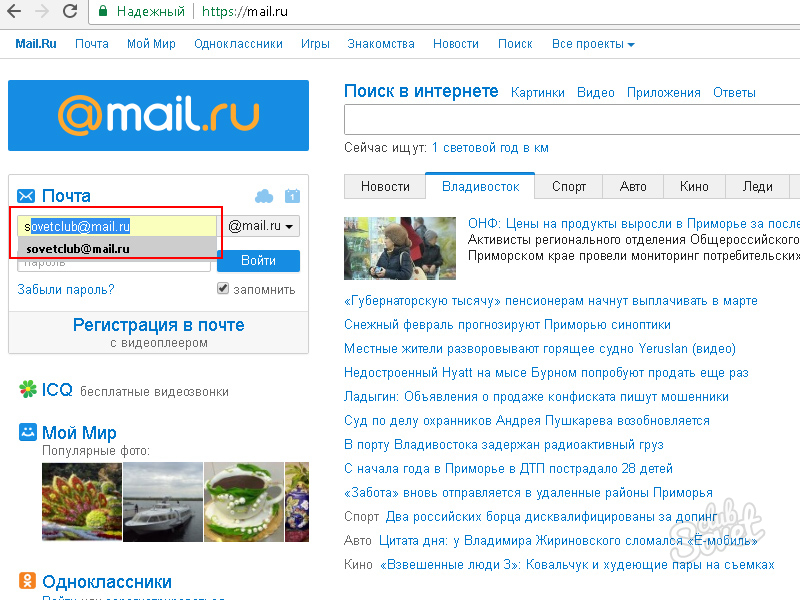
Информацию по просмотру пароля через другие популярные браузеры можно узнать, кликнув по одной из ссылок ниже.
Подробнее: Где хранятся пароли в Google Chrome / Opera / Internet Explorer / Яндекс.Браузере
Извлечение из кода страницы
Если вы, фигурально выражаясь, только что вышли из вашего почтового аккаунта, но логин и пароль были сохранены файлами cookies или скриптами сайта, тогда не всё потеряно и возможность посмотреть пароль ещё есть. Для этого нужно воспользоваться расширенным инструментарием браузера, таким образом:
- Нажмите «Ввести пароль», на главной странице Mail.ru.
- Выделите введённый в зашифрованном виде пароль и кликните правой кнопкой мыши по текстовому полю. После чего выберите «Исследовать элемент».
- В переменной формата пароля «type» выделите слово «password».
- Введите слово «text» вместо ранее выделенного фрагмента и нажмите клавишу «Enter».

- Посмотрите на текстовое поле, где раньше были чёрные кружочки или звёздочки. Теперь там ваш код в текстовом виде.
Это универсальный метод для просмотра введённых паролей на любых сайтах и в любом браузере. В некоторых веб-обозревателях пароль пишется непосредственно в строчках расширенного инструментария, убирая необходимость переводить формат пароля в текст.
Способ 2: Просмотр на смартфоне
Пароль, если он сохранён в памяти телефона, можно посмотреть и на смартфоне. Для этого откройте используемый браузер, мы возьмём за пример Google Chrome, и совершите следующие действия:
- Тапните на три вертикальные точки в правом верхнем углу.
- Перейдите в «Настройки».
- Выберите «Пароли».
- Найдите «mail.ru».
- Нажмите на значок глаза.
- Подтвердите вашу личность согласно установленному режиму безопасности.
После подтверждения ваш пароль отобразится в виде текста.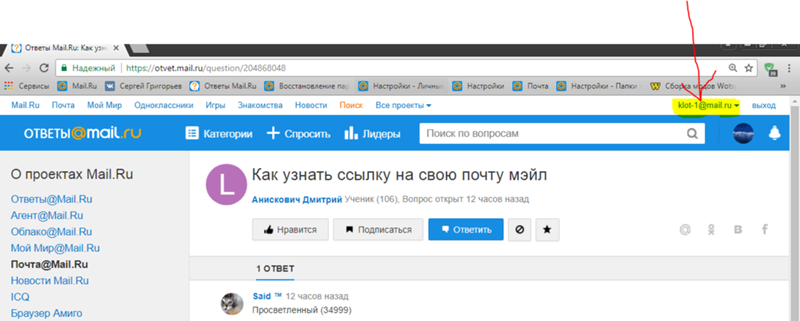 К сожалению, политика безопасности Google Chrome не дала нам запечатлеть конечный результат манипуляций, но он примерно такой, как и в случае с операцией на ПК.
К сожалению, политика безопасности Google Chrome не дала нам запечатлеть конечный результат манипуляций, но он примерно такой, как и в случае с операцией на ПК.
Аналогичным образом происходит просмотр паролей и у продукции от компании Apple, о чём развёрнуто повествуется в специальной статье.
Подробнее: Просмотр сохранённых паролей на iPhone
Способ 3: Восстановление пароля
Если сохранённых паролей не оказалось ни на ПК, ни на смартфоне, и вы здраво опасаетесь, что при выходе пароль может не отобразиться (а такое более чем вероятно), после чего доступ к почте будет утерян, тогда остаётся только восстановить пароль. До начала процедуры восстановления, если доступ аккаунту Mail.ru ещё сохранён, рекомендуем вам проверить варианты этого действия, но, когда таковых нет – создать их, руководствуясь следующей инструкцией:
- Кликните на значок вашего аккаунта.
- Нажмите на строку почтового адреса в верхнем правом углу, а затем выберите «Пароль и безопасность».

- В разделе «Способы восстановления и уведомления» щёлкните ЛКМ по «Редактировать список».
- Выберите «Добавить номер», если хотите реализовать восстановление по мобильному телефону, или же «Добавить почту» в случае обладания дополнительным почтовым адресом.
- Введите номер телефона в текстовое поле и используйте кнопку «Добавить».
- Нажмите «Закрыть» после успешного добавления номера телефона.
Аналогичным образом производится добавление резервной почты.
Примечание: учтите, что вновь указанный вариант восстановления станет доступным для использования по истечении некоторого времени. Необходимый для установления способа срок будет указан на страничке «Способы восстановления и уведомления» под недавно введённым номером или резервным почтовым адресом.
Предположим, было выбрано восстановление по номеру телефона, отведённый срок прошёл, а доступ к аккаунту потерялся или же вы случайно вышли из него.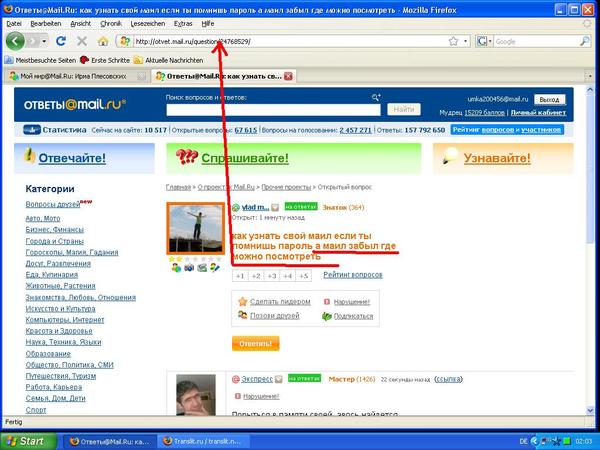 В таком случае для восстановления пароля действуйте так:
В таком случае для восстановления пароля действуйте так:
- Введите в текстовой строке ваш почтовый адрес и нажмите «Забыли пароль?».
- Укажите вариант «По номеру…».
- Подтвердите номер телефона, как запросит Mail.ru, и кликните по «Продолжить».
- Введите код подтверждения, присланный в СМС, и вновь нажмите на «Продолжить».
- Придумайте новый пароль и введите его ещё раз для подтверждения, после чего щёлкните ЛКМ по «Изменить пароль».
Теперь у вас новый пароль. Сохраните его в памяти браузера или запишите на бумажном носителе, чтобы иметь возможность освежить память о нём его в случае необходимости.
Читайте также: Восстановление пароля от почты Mail.ru
В текущей статье мы описали, как посмотреть свой пароль в Mail.ru. Для этого можно поднять записи из памяти веб-обозревателя, если вы имеете привычку сохранять пароли, или же сделали подобное исключение для почты, что работает как на ПК, так и на смартфоне.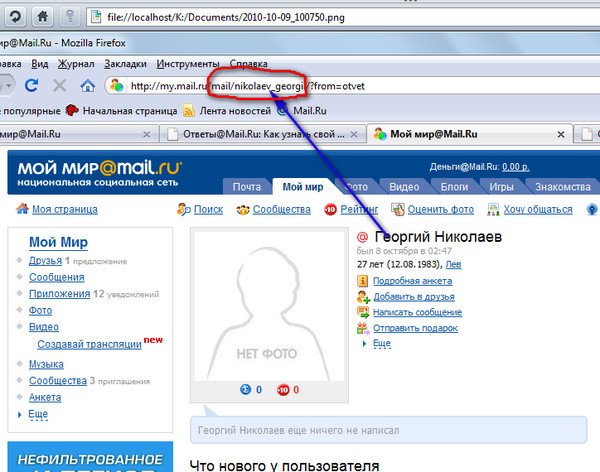 Но также можно дешифровать кодовое слово с помощью инструментов браузера, если настройки сайта позволили сохранить введённый пароль в соответствующей строке под маскирующими символами. А если никакие инструкции вам не подошли, не стоит отчаиваться, ведь всегда остаётся возможность восстановить пароль.
Но также можно дешифровать кодовое слово с помощью инструментов браузера, если настройки сайта позволили сохранить введённый пароль в соответствующей строке под маскирующими символами. А если никакие инструкции вам не подошли, не стоит отчаиваться, ведь всегда остаётся возможность восстановить пароль.
Читайте также:
Что делать, если забыл логин Mail.ru
Как узнать свой пароль электронной почты
Мы рады, что смогли помочь Вам в решении проблемы.
Опишите, что у вас не получилось.
Наши специалисты постараются ответить максимально быстро.
Помогла ли вам эта статья?
ДА НЕТ
Как восстановить почту Майл
В этой статье я покажу, как восстановить электронную почту Майл. Мы научимся возвращать доступ к ящику mail.ru, если забыт логин или пароль.
Как восстановить почту Майл
Раз уж вы попали на эту статью, значит, увидели неприятное окошко с надписью «Неверное имя или пароль» при входе в свой ящик на mail.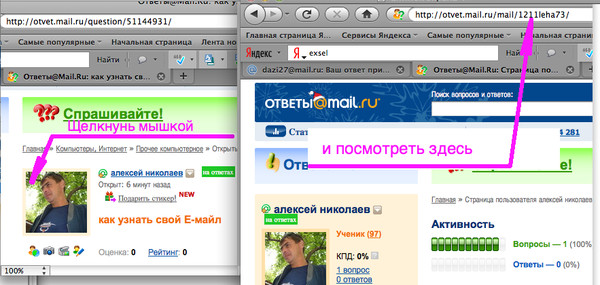 ru.
ru.
Такое сообщение появляется по одной из двух причин: либо вы действительно ввели неправильный логин или пароль, либо ящик был взломан. В обоих случаях вернуть доступ можно, и сейчас я покажу все возможные варианты решения этой проблемы.
Если забыл логин
Для доступа к почте нужно обязательно знать логин, то есть точный адрес ящика. Казалось бы, банальная вещь, но около половины пользователей именно из-за этого и не могут войти.
В почте Майл есть четыре вида логина: mail.ru, inbox.ru, bk.ru, list.ru
Например, у меня почта с названием dima. Значит, мой адрес может быть [email protected], [email protected], [email protected] или [email protected]. Это всё разные ящики!
Выбрать окончание можно в форме для входа справа.
Часто пользователи ошибаются не только с окончанием, но и с самим названием. Например, у человека адрес [email protected], а он указывает [email protected]. Ошибка в одной букве или цифре имеет значение – ведь это два разных ящика.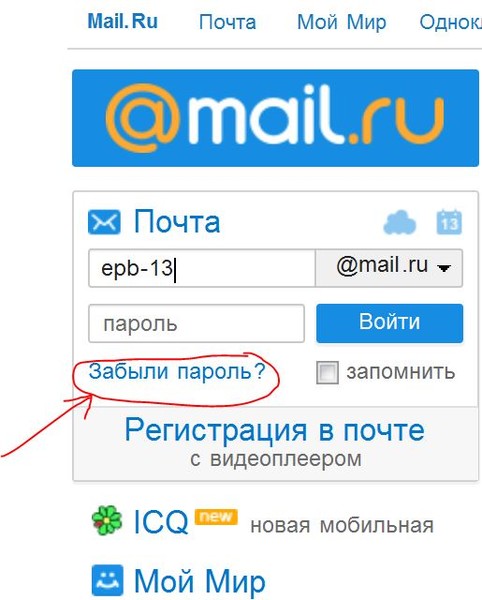
Если логин не помнишь. В том случае, если вы вообще не помните логин, вариант только один: связаться с тем, кто его может подсказать.
Обратитесь к людям, которым вы писали с этого ящика. Если у них осталось хотя бы одно письмо от вас, то логин узнать легко. Для этого нужно открыть письмо и посмотреть, какой адрес указан в верхней его части.
Если забыл пароль
Часто бывает ситуация, когда пользователь точно знает и логин и пароль, но все равно попасть в ящик не может. Решение простое: открываем программу Блокнот (Пуск → Все программы → Стандартные → Блокнот) и печатаем пароль. Потом копируем его и вставляем в форму входа на Майле.
Кроме шуток, я неоднократно сталкивался с тем, что человек точно знает пароль, но каждый раз вводит его неправильно. Ведь пароль печатается под звездочками и ошибку увидеть нельзя.
Как восстановить пароль mail.ru
Если вы перепробовали все возможные варианты, но войти так и не смогли, остается только восстановить пароль.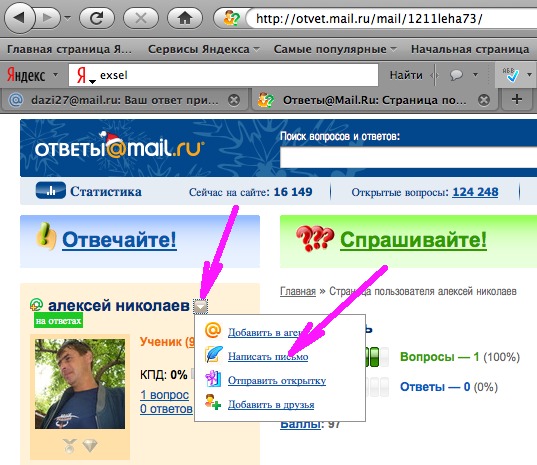 Делается это так:
Делается это так:
1. Открываем сайт mail.ru
2. В левом верхнем углу, там, где вход в почту, нажимаем на «Забыли пароль?».
3. Указываем адрес своего ящика и нажимаем «Восстановить».
По номеру телефона
Если почта привязана к телефону, появится вот такое сообщение:
Вводим код с картинки, нажимаем «Получить код по SMS». Появится окошко:
Осталось дождаться смс-сообщения на привязанный номер телефона (обычно приходит в течение минуты) и получить код.
Ну а дальше вводим код, нажимаем «Готово» и меняем пароль.
Через другой электронный ящик
Если вы заранее подстраховались и указали дополнительный почтовый ящик, тогда увидите следующее окно:
В пустое поле вводим плохо читаемый код с левой стороны и жмем «Восстановить», после чего получаем следующее сообщение:
Далее, заходим в этот, указанный только что ящик, и ищем письмо от отправителя «Служба поддержки Mail.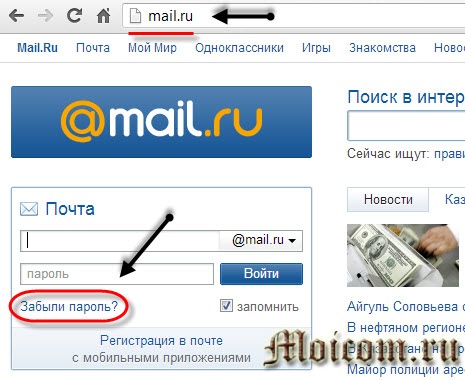 ru».
ru».
Открываем его и видим, что для восстановления нужно перейти по ссылке.
Переходим и далее нам дают возможность придумать новый пароль.
Печатаем его и в одно и во второе поле, и входим в почту. Теперь попасть в нее можно будет по вот этому паролю.
Через секретный вопрос
Раньше при регистрации на mail.ru нужно было выбрать какой-нибудь секретный вопрос (ответ на который знаете только вы) и указать ответ на него. Особенно это актуально для старых ящиков, которым более двух лет.
Если вы его указывали, тогда появится такое окошко:
Нужно просто напечатать ответ на этот вопрос и если он окажется правильным, то система сразу же позволит поменять пароль от ящика, после чего откроет его.
Если нет доступа к телефону
Если нет доступа к телефону, другому ящику или ответ на секретный вопрос не подходит, тогда ничего не остается, как выбрать пункт у меня нет доступа к указанному телефону/ящику/я не помню ответ.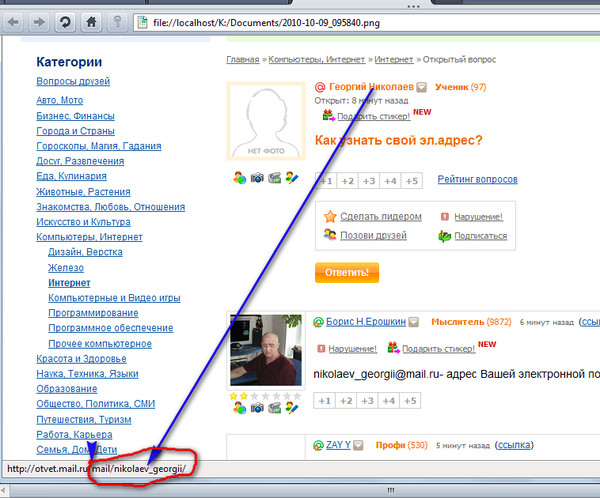
В таком случае сайт предложит заполнить примерно такую форму:
Внимательно заполняем ее. Особое внимание на пункт «Как с вами связаться». Здесь нужно указать адрес электронного ящика. Именно на него придет решение, поэтому, если другой почты у вас нет, ее нужно обязательно зарегистрировать. Лучше открыть ее на Яндексе или в Гугл.
Что делать если взломали почту
Очень часто войти в ящик не получается из-за того, что его взломали. И это касается даже тех, у кого там нет ничего ценного.
Бывает, человек только-только зарегистрировал себе почту, еще не успел никому отправить письмо, а ящик уже взломали. Случается это по разным причинам: слишком простой пароль, вирусы, шпионские программы и много чего еще.
Если это произошло с вами, тогда при попытке восстановления доступа появится вот такое сообщение:
Что делать, если забыл почту?
В современном мире компьютерных технологий уже практически нет таких людей, которые не имели бы личного электронного почтового ящика.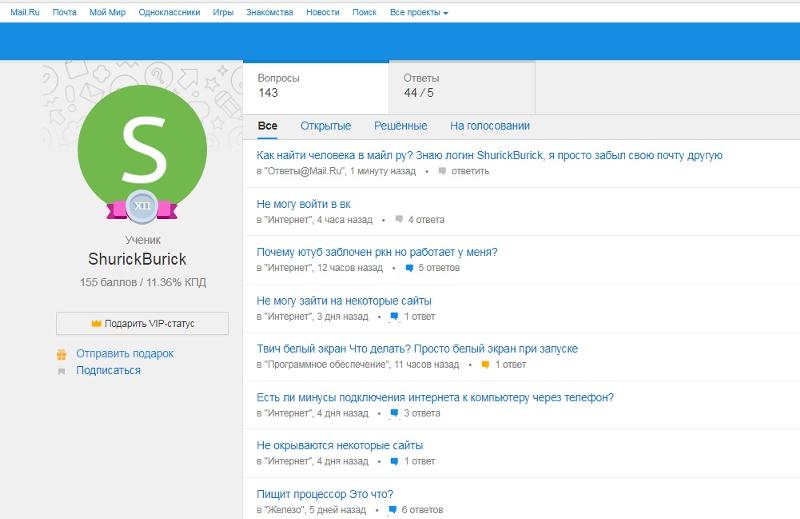 Более того, у многих людей есть несколько таких электронных ящиков (e-mail), которые они используют для работы и личных целей. Есть множество разных сервисов для создания почты, причем, можно создать неограниченное количество почтовых ящиков.
Более того, у многих людей есть несколько таких электронных ящиков (e-mail), которые они используют для работы и личных целей. Есть множество разных сервисов для создания почты, причем, можно создать неограниченное количество почтовых ящиков.
Иногда случается (особенно если человек зарегистрирован на многих различных серверах), что логин почты забывается.
Логин – это ваше имя или никнейм, комбинация символов, букв или цифр, которую вы вводили при регистрации на том или ином сервисе. Если забыть одну из строк логина или пароля, то к почте не будет доступа. Давайте разберемся, как же восстановить ваш логин и доступ к электронному почтовому ящику.
Восстанавливаем почту
- В процессе регистрации почтового ящика на том или ином ресурсе (yandex.ru, Google, mail.ru и т.д.) запрашивается дополнительный адрес почты в целях безопасности. С его помощью в последствии можно восстановить утраченные данные, будь то логин или пароль. Сделав запрос на восстановление, вы получите письмо с интересующими вас данными.
 Вам остается только зайти на сайт почты (от которой забыт логин), нажать на кнопку «Восстановить», далее — «Забыли логин или пароль» или «Помощь» и запросить письмо с вашими данными, просто следуя инструкции. В этом случае сервис может поступить двумя способами:
Вам остается только зайти на сайт почты (от которой забыт логин), нажать на кнопку «Восстановить», далее — «Забыли логин или пароль» или «Помощь» и запросить письмо с вашими данными, просто следуя инструкции. В этом случае сервис может поступить двумя способами:- выслать вам на другой адрес почты забытые логин и пароль;
- отправить письмо со ссылкой для восстановления пароля (логин при этом останется прежним и будет указан в письме).
- Также можно попросить у родных и знакомых, с которыми вы общались по почте, чтобы они вам его напомнили (например, продиктовали по телефону).
- Также есть возможность на некоторых серверах восстановить доступ с помощью мобильного телефона. Для этого после нажатия кнопки помощи или восстановления введите в запрашиваемую строку ваш мобильный телефон, и вам пришлют ваши данные в сообщении.
Для защиты от злоумышленников и несанкционированного доступа к вашему почтовому ящику администрация большинства сервисов высылает на ваш сотовый номер проверочный код для доступа к ресурсу.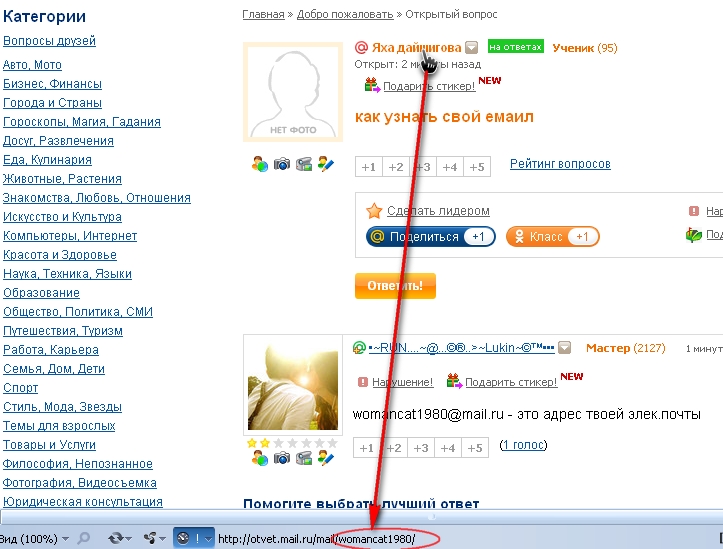 Но для этого нужно иметь номер телефона, ранее привязанный (и прошедший подтверждение) к почтовому ящику. Возможно, в некоторых случаях вам придется указать и его.
Но для этого нужно иметь номер телефона, ранее привязанный (и прошедший подтверждение) к почтовому ящику. Возможно, в некоторых случаях вам придется указать и его.
Если вы по каким-либо причинам не получили ответ на интересующий вас вопрос в рамках данной статьи, то рекомендуется получить дополнительную информацию по ссылкам:
Другие полезные советы по данной теме ищите в разделе Электронная почта.
Как узнать пароль в майле
как узнать свой пароль в майле
- нужно нажать забыли пароль и ответить на секретный вопром.
Если Вы забыли свой пароль нужно его восстановить (получить новый)
Введите E-mail указанный Вами при регистрации и нажмите кнопку Далее .
Восстановить пароль к почтовому ящику можно одним из нижеперечисленных cпособов:
При правильном ответе на секретный вопрос Вам сразу предложат установить новый пароль к почтовому ящику.
– правильно введите дополнительный адрес При правильном указании дополнительного адреса, который Вы давали при регистрации, Вам сгенерируют новый пароль и пришлют его на этот адрес.
Если по каким-либо причинам Вы не смогли восстановить пароль самостоятельно, заполните, пожалуйста, форму обращения написав Письмо Службе поддержки
http://win.mail.ru/cgi-bin/support
Пароли выдаются только по запросам через эти web-формы и никак иначе.
Пожалуйста, не пытайтесь заполнить несколько запросов подряд – в случае успеха сервер выдаст Вам новый пароль к почтовому ящику на каждый из них, и Вы сами не сможете разобраться в том, какой из паролей верный.
Если вам ответят что ваших данных недостаточно для восстановления пароля дополнительно напишите более подробную информацию о п/я в форму обращения в lt;службу поддержкиgt; или на [email protected]:
– ответ на секретный вопрос, указанный Вам при регистрации данного п/я;
– приблизительную дату регистрации данного п/я;
– какой электронный адрес был указан при его регистрации;
– на какой адрес стоит в нем пересылка (если таковая имеется) ;
– какие адреса могут находиться в адресной книге в этом п/я;
– какие папки кроме стандартных созданы в нем;
– с каких IP-адресов обычно осуществлялись заходы в этот п/я;
Чтобы узнать Ваш IP адрес – пройдите по ссылке http://2ip. ru
ru
– приблизительную комбинацию символов в пароле;
– любую другую информацию, подтверждающую Ваши права на этот п/я.
Без верной регистрационной информации пароль не может быть выслан Вам.
Регистрационная информация хранится у нас и изменению не подлежит.
Пожалуйста, пришлите номер тикета, который был Вам присвоен при обращении в службу поддержки. Мы постараемся ускорить процесс.
Администрация проекта Почта@Mail.Ru
Если пароль не удастся восстановить, придется завести новый почтовый ящик на Mail_Ru
есть функция забыли пароль и пройти эту процедуру и все
Интересно прочитать чужую переписку или угнать что-нибудь полезное при помощи доступа к e-mail пользователя? Тогда эта статья для Вас — попытаемся разобраться, как же возможно узнать пароль почты (e-mail).
Совсем недавно один из моих почтовых ящиков был взломан, находился он на Mail.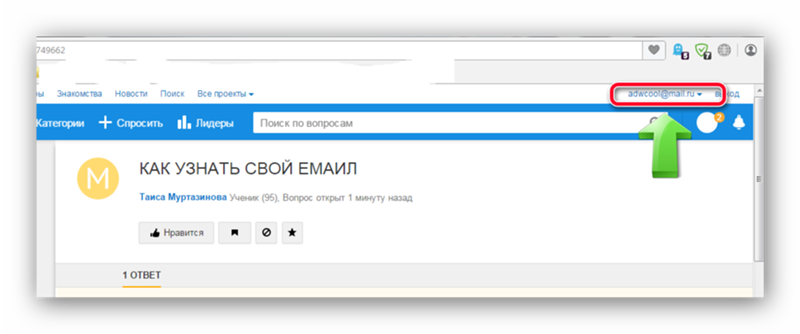 ru. Я заподозрил, что при взломе пароля почты использовались какие-то уязвимости этого популярного сервиса почты и пошел разбираться, где же проблема.
ru. Я заподозрил, что при взломе пароля почты использовались какие-то уязвимости этого популярного сервиса почты и пошел разбираться, где же проблема.
Прошло немало времени и сил, однако дыра была найдена — и это не совсем дыра, а скорее целые ворота настежь открытые, что называется «приходи и забирай пароль». Точно не знаю, этот ли лазейку использовали взломщики, это и не важно. Но где лежит найденная дыра и как ее можно прикрыть, я вам сейчас расскажу и покажу.
Вставьте скрываемое содержимое внутрь блока!
Итак, шаря по настройкам, вот ссылочка:
я вдруг наткнулся на поразительную ссылку вот такого вида
под названием «Анкетные данные: Здесь хранится информация, введенная Вами при регистрации почтового ящика: а именно, ФИО, дата Вашего рождения, а также некоторые настройки для Мail-Агента».
Чтоб было понятно: несколько лет назад на волне моды на собственные интернет-пейджеры в Mail.ru сделали аналог ICQ — Mail.ru Агент. Сама программка была ужасно глючная и медленная, что сейчас собой представляет этот мессенжер, я не знаю и как-то не очень хочеться.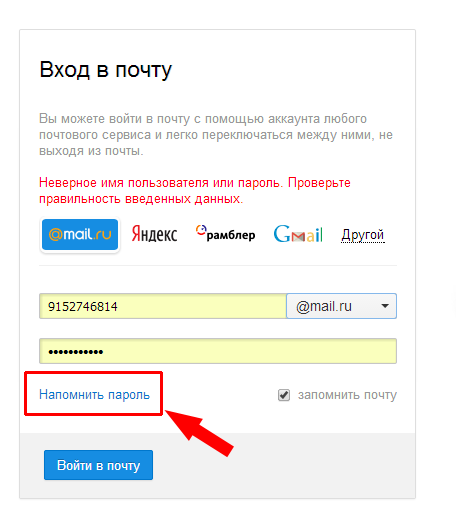 Агент ставился по умолчанию при регистрации и помимо чата и проверки почты еще и собирал о пользователе данные о том, чем он в сети занимается — то есть попросту шпионил за ним.
Агент ставился по умолчанию при регистрации и помимо чата и проверки почты еще и собирал о пользователе данные о том, чем он в сети занимается — то есть попросту шпионил за ним.
Тогда это еще не считалось зазорным — на другом крупном портале, забыл название,такого шпиончика («колобка», кажется) втыкали всем, кто сдуру браузер на нем открывал, причем «колобок» еще и деинсталляции не поддавался. От Агента же хоть отказаться было можно. Собранные подобным образом данные предполагалось рекламодателям продавать.
Через какое-то время пошла война борьбы с адварезами и мальварезами, да и пользователи поумнели, и сейчас Агент ставят в основном подростки да прочие чайники. Однако оказалось, что в веб-настройки Mail.ru всем пользователям задним числом добавили экранчик вот такого вида!
И все подчеркнутые мною галочки там были по умолчанию отмечены. В том числе галочка «отображать эти данные в Mail.ru Агенте». То есть, если вы регистрировали почту на Mail.ru до того, как был придуман Агент, начиная с какого-то момента все ваши основные личные данные (имя, фамилия, дата рождения) стало возможным увидеть через Агент.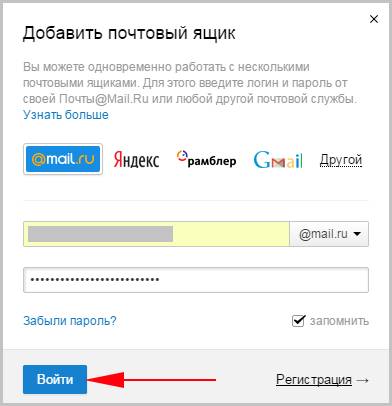
Одновременно с этим в Mail.ru была создана программная «система восстановления пароля». Если вы нажмете на «забыл пароль», вам предложат дать ответ на контрольный вопрос.
И чтобы не перегружать техподдержку тысячами писем от пользователей, в Mail.ru сделали намного проще (ну Вы уже поняли, чем грозит данная простота). «Воспользуйтесь системой восстановления пароля». И это не переписка с администраторами, а обычный скрипт на сайте:
Самое интересное, что чтобы узнать пароль почты, совсем не обязательно точно заполнять все предложенные поля, достаточно лишь угадать / подсмотреть / выманить какую-то их часть. И скрипт на сайте вылажит пароль на тарелочке — вышлет его на тот почтовый адрес, который Вы(!) укажете.
Вы спросите, а что за данные нам нужны? Имя, фамилия, год рождения. Ну наверное, уже все дагадались, откуда их взять, правильно — посмотреть в анкете в программке «Mail.ru Агент».
Можно лишь сказать, что у популярного почтового сервера «одна рука не знает, что делать другая».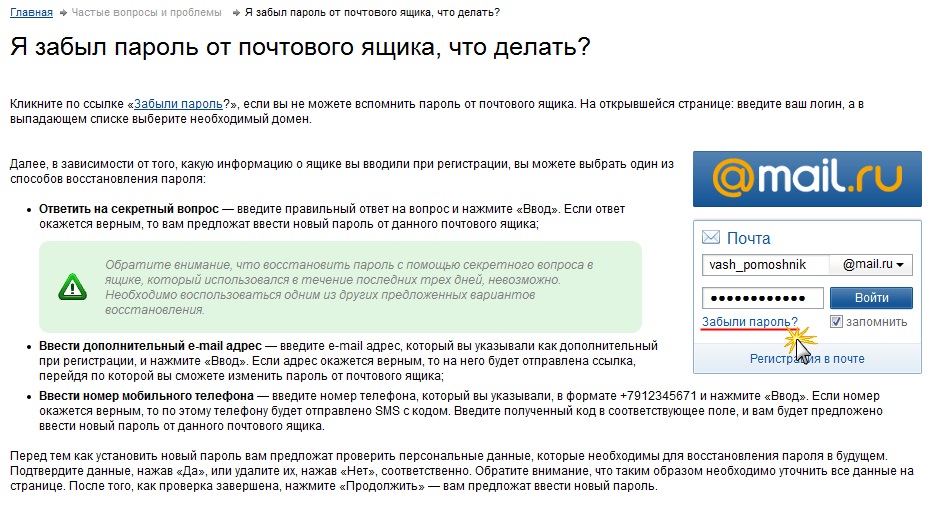 Одна из них вешает замок на дверь, а другая кладет ключ под коврик и радуется.
Одна из них вешает замок на дверь, а другая кладет ключ под коврик и радуется.
Одни менеджеры используют пользовательские данные для хранения секрета, другие выставляют их напоказ для раскрутки социальной сети и удовольствия рекламодателей. Сколько времени так продолжалось, я не знаю — возможно, несколько лет.
Анкеты пользователей Mail.ru стали доступны через «Агент» без ведома их владельцев и сейчас становятся доступными по умолчанию. И этих данных вполне достаточно, чтоб, зная ваш адрес, взять у Mail.ru ваш пароль. Такими методами активно пользуются профессионалы в НЛП не только для того, что бы взломать пароль почты, но и вообще для своих «тёмных деяний». Одно из самых главных аксиом которого — «даже самые безобидные данные могут сыграть решающую роль».
Скорее всего, это не последняя дыра в Мэйл.ру, тем более, что очень часто уж говорят о продаже почтовых баз данных спамерам. Конечно, вериться с трудом, но «дыма без огня не бывает!». А данная «ошибка» не ошибка вовсе, это уже просто непостижимая глупость со стороны менеджмента и программистов Мэйл. ру.
ру.
Попадёте ли Вы на эту уловку или нет, но первым действием в данном случае считаю нужным:
- открыть ваш ящик на Mail.ru, List.ru, Bk.ru или Inbox.ru (если Вы уже не отказались от использования). И вообще, советую Вам заводить платные и надёжные почтовые ящики на серьёзных почтовых службах, если Ваша переписка дорога и Вы не хотите потерять не только почтовый ящик, но и хостинг, ICQ номер и многое-многое другое, что зарегистрировано на него;
- войти в настройки «Анкетных данных»;
- отключить все галочки, лучше абсолютно все до одной;
- и поменять ВСЕ обязательные анкетные данные.
Пока все эти возможности в вашем почтовом аккаунте не отключены – вы уязвимы! Впрочем, абсолютно безопасной защиты e-mail ещё не изобретено (я уже не говорю о таком методе, как подбор пароля почты, если пароль элементарный), да и, наврятле, будет изобретено…
Иногда у пользователя возникает потребность узнать свой пароль электронной почты. Сделать это можно только в том случае, когда он был сохранен в браузере или активирована функция автозаполнения.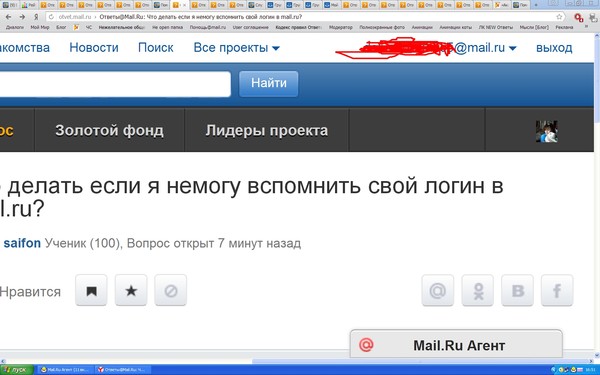 Методы, приведенные в статье, являются универсальными и подойдут для обладателей ящика в любом, даже самом непопулярном сервисе. Давайте разберем их подробнее.
Методы, приведенные в статье, являются универсальными и подойдут для обладателей ящика в любом, даже самом непопулярном сервисе. Давайте разберем их подробнее.
Всего существует два метода, благодаря которым можно узнать свой пароль от электронного ящика. Кроме этого мы расскажем о третьем, альтернативном варианте, что подойдет в том случае если у вас в браузере не настроено сохранение информации для входа.
Сейчас большинство популярных веб-обозревателей предлагают пользователю сохранять свои логины и коды, чтобы каждый раз при входе не вводить их повторно. В настройках доступна к просмотру абсолютно вся указанная когда-либо информация, в том числе и данные электронной почты. Рассмотрим процесс поиска паролей на примере Google Chrome:
- Запустите браузер, нажмите на значок в виде трех вертикальных точек справа вверху и перейдите к разделу «Настройки».
Опуститесь вниз вкладки и разверните дополнительные параметры.
В категории «Пароли и формы» кликните на «Настройка паролей».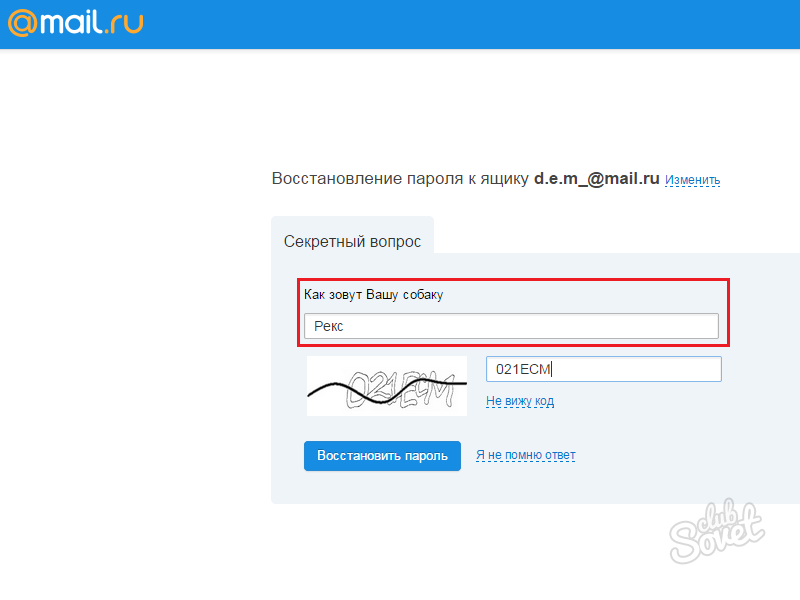
Осталось только нажать на значок в виде глаза, чтобы строка отобразилась в виде символов, а не точек.
Обычно если информация сохраняется в веб-обозревателе, при показе формы для входа срабатывает функция автозаполнения, где пароль отображается в виде точек или звездочек. Благодаря некоторым изменениям в коде элемента можно отобразить эту строку в текстовом варианте. Вам потребуется выполнить следующее:
- В любом удобном браузере перейдите к своей учетной записи электронной почты и выйдите из нее.
Теперь перед вами отобразится форма входа в аккаунт. Зажмите левую кнопку мыши и выделите строку, после чего кликните на ней ПКМ и выберите «Посмотреть код» или «Исследовать элемент».
В открывшейся консоли синим цветом будет выделен фрагмент элемента. Имя его будет password, а в значении отобразится текстовая версия пароля, если включена функция автозаполнения.
Чтобы показать в строке ввода пароль в виде символов, измените значение type с password на text.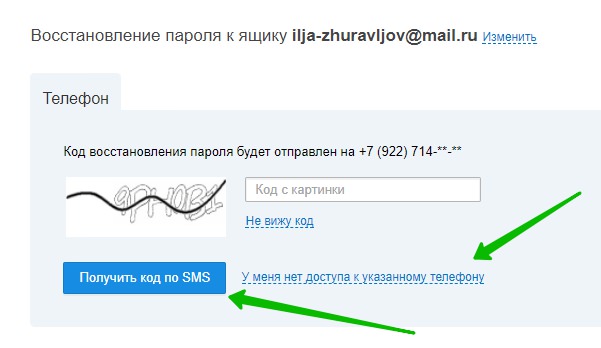
Теперь вы узнали необходимые данные от электронной почты. Повторимся, что этот метод универсален для всех сервисов и браузеров, поэтому алгоритм действий везде будет практически идентичен.
К сожалению, не у всех юзеров настроена функция сохранения паролей и автозаполнения. К тому же случаются ситуации, когда нужно узнать данные для входа, работая за чужим компьютером. Если такое произошло, надеяться остается только на свою память, пытаясь вспомнить, какую комбинацию символов вы использовали. Однако можно просто перейти к восстановлению и задать новый пароль.
Выше мы рассмотрели два основных метода, как можно узнать свой пароль от электронного ящика, а также рассказали об альтернативном варианте, который будет полезен в определенных случаях. Надеемся, что наша статья помогла вам разобраться с возникшим вопросом и теперь вы знаете собственные данные для входа.
Отблагодарите автора, поделитесь статьей в социальных сетях.
Наиболее распространенный почтовый ящик на территории стран СНГ – mail@ru. Им пользуются не из-за удобства и высокой степени безопасности, а из-за прав на онлайн-игры и приложения, приобретенные у заграничных партнеров-обладателей игр.
Им пользуются не из-за удобства и высокой степени безопасности, а из-за прав на онлайн-игры и приложения, приобретенные у заграничных партнеров-обладателей игр.
Мэйл автоматически устанавливается на компьютеры с нелицензионными версиями виндовс, скачивается «бонусом» с торрентов вместе с программами, требует ввести свою почту при регистрации в игре.
Каждый пользователь интернета хотя бы раз за всю историю своего перемещения по всемирной паутине сталкивался с этими четырьма буквами. Кроме того, мэйл – один из первых создал электронную почту, доступную гражданам России без лишних усилий при регистрации.
После появления Яндекса и Джимэйла, все массово переселились на новые почтовые адреса, с большей степенью защиты и широким спектром возможностей, вплоть до создания документов на аккаунте и прослушивания музыки.
Но, с течением времени, владельцу приходиться возвращаться на старую мэйловскую почту по разным причинам. Пароль, естественно, давно забыт. Возникает здравый вопрос – как узнать пароль от почты mail.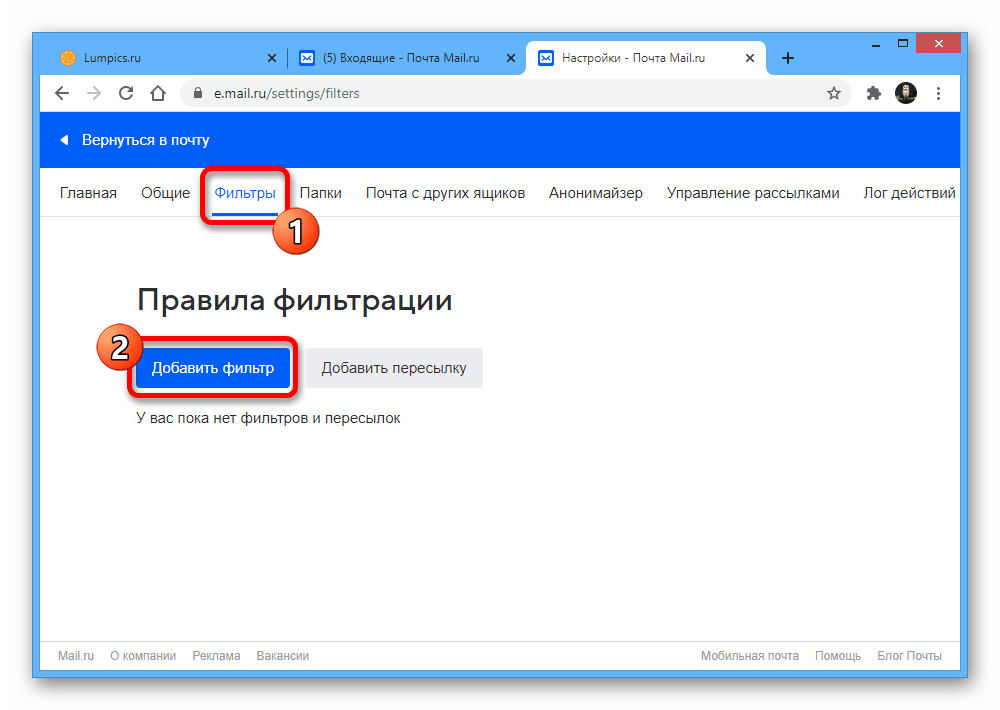 ru, зная логин?
ru, зная логин?
При входе на почту mail, выскакивает окошка с полями, в которые требуется ввести логин – адрес почты и пароль – набор символов, придуманный владельцем почты при регистрации.
Последовательность действий при восстановлении:
По окончанию ее заполнения, данные отправятся на проверку администраторам, которые пришлют свой ответ на указанный в форме почтовый ящик.
Важный момент – необходимо иметь ящик, доступ к которому открыт, для возможности прочтения письма от операторов и дальнейшего восстановления.
Если указанных данных недостаточно, письмо от оператора будет содержать ссылку перехода на уже известную форму с просьбой заполнить ее более подробно.
В зависимости от того, как давно произошла регистрация на почте mail.ru, есть надежда отыскать сохраненный пароль в настройках браузера. Функция сохранения паролей относительно молодая и присутствует во всех русскоязычных браузерах – Опера, Мозила, Хром и т. д.
Важно понимать – если браузер был удален, а затем заново установлен, все его настройки, в том числе и сохраненные пароли, аннулируются.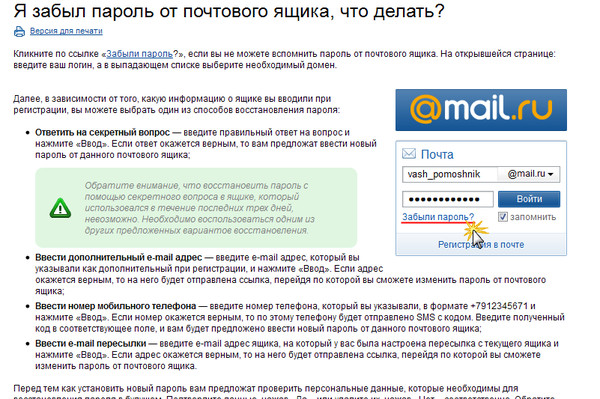
Пользователи регулярно сталкиваются с «переездом» на другой браузер. К примеру, человек всегда жил в Хроме, но из-за необходимости постоянной работы с включенным VPN вынужден переселиться в Оперу.
Возникает необходимость ввода логинов/паролей заново. Либо браузер переустанавливают – ситуация с потребностью нового ввода повторяется.
Введенные логины/пароли (с условием, если пользователь их сохранил) хранятся в настройках браузера.
В качестве примера – пошаговая инструкция к Опере:
- войти (ЛКМ) в меню – левый верхний угол;
- ЛКМ по «настройки»;
- перейти во вкладку «безопасность»;
- пролистать колесиком мышки рабочую область справа до тех пор, пока не появится надпись «Пароли», а под ней кнопка – «показать все пароли»;
- нажать на кнопку «показать все пароли»;
- появится окно со списком всех сохраненных в браузере логин/паролей;
- либо пролистать колесиком мышки и найти необходимую пару, либо воспользоваться строкой поиска – ввести в нее mail;
- система выдаст список всех пар, связанных со словом mail.
 Если искомого в списке нет – данные не сохранены.
Если искомого в списке нет – данные не сохранены.
У Хрома и Мозилы аналогичная последовательность (меню, настройки, безопасность, список), но разные расположения самого меню.
Забыл пароль от почты mail. Как узнать пароль от почты
Большая часть пользователей в интернете относится к созданию аккаунтов без особой внимательности. Хотя это очень важный вопрос, ведь на страницах в социальных сетях или почтовых ящиках хранится ваша личная информация, которую злоумышленник может узнать и использовать в корыстных целях.
Чтобы избежать утери данных, пользователи придумывают сложные пароли. С одной стороны может показаться, что такое отношение более чем ответственное. Но, все дело в том, что данные пароли со временем теряются. Чтобы такого не произошло желательно вести собственный дневник, где указывать все пароли и логины от аккаунтов. Речь идет не об электронном блокноте, не в коему случае не оставлять свои личные данные в электронном виде, ведь компьютер может подвергаться атакам хакеров, а информация в не зашифрованном виде будет легкой добычей.
Если вы все таки допустили ошибку и не знаете, как узнать пароль от почты на Mail, то проще всего прибегнуть к размышлениям. Подумайте, какой пароль вы могли бы загадать, оглянитесь вокруг комнаты, возможно к вам придут какие-то мысли. Если данные действия бесполезны, то воспользуйтесь более сложным решением.
Обратите внимание на вкладку, которая находится рядом с окном авторизации, она подписана так «Восстановить пароль», кликните на нее и выполняйте следующие действия.
Теперь вопрос, как узнать пароль от почты, не должен вас волновать. Достаточно проделать небольшую операцию, и ваши данные вернутся к вам. Будьте более бдительные при создании пароля, чтобы не забыть и не потерять его.
Что делать, если забыл пароль от своего электронного ящика Mail.ru, понятно. Но вот как быть, если утерян логин почты? Такие случаи бывают нередко и многие не знают, что делать. Ведь специальной кнопки, как в случае с паролем, здесь нет. Давайте рассмотрим, как можно вернуть доступ к забытой почте.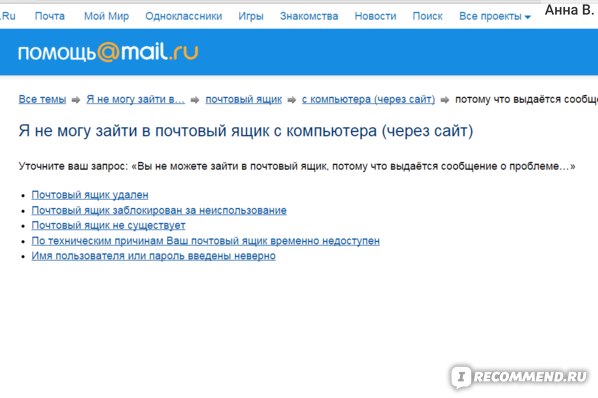
Зарегистрируйте новый почтовый ящик, неважно какой. Затем вспомните, кому вы в последнее время писали сообщения. Напишите этим людям и попросите их прислать вам адрес, с которого вы отправляли письма.
Способ 2: Проверьте сайты, на которых регистрировались
Также вы можете попробовать вспомнить, в каких сервисах регистрировались с помощью данного адреса и посмотреть в личном кабинете. Скорее всего, в анкете будет указано, какую почту вы использовали при регистрации.
И последний вариант — проверьте, возможно вы сохранили пароль от электронной почты в браузере. При таком раскладе вы сможете посмотреть как логин, так и пароль. Рассмотрим, как это сделать на примере
Мail ru представляет собой большой портал, включающий в себя почту, социальную сеть, поисковую систему, видео-, а также фотохостинги и прочие достаточно нужные услуги. Для того чтобы использовать данный сайт, необходимо пройти небольшую регистрацию, включающую в себя придумывание пароля, ну, это, как и везде.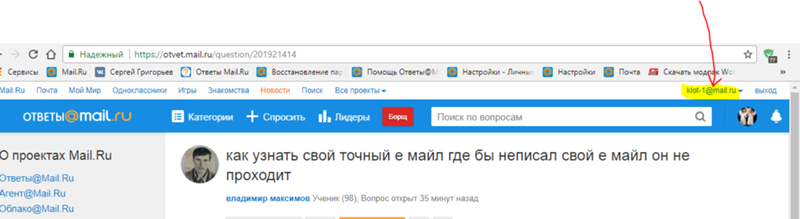 В основном, на каждом сайте нас предупреждают, что в целях безопасности нужно придумать сложный пароль, который включает в себя и буквы, и цифры. И конечно, все мы радуемся, когда робот нам выдает, что наш пароль хороший, потому что сложный, но так сильно огорчаемся, когда сами же его забываем. Получается, что защищали почту от взлома, а в итоге защитили от себя.
В основном, на каждом сайте нас предупреждают, что в целях безопасности нужно придумать сложный пароль, который включает в себя и буквы, и цифры. И конечно, все мы радуемся, когда робот нам выдает, что наш пароль хороший, потому что сложный, но так сильно огорчаемся, когда сами же его забываем. Получается, что защищали почту от взлома, а в итоге защитили от себя.
Как узнать пароль от mail? Для начала нужно успокоиться и еще раз попробовать ввести пароль, который вы помните. Если вы уверены, что вводимый вами пароль правильный, то обязательно проверьте правильность раскладки, вводимый язык. Если же пароль забыт напрочь, то попробуйте вспомнить, а не записали ли вы его где-нибудь для надежности. Если все попытки вспомнить пароль тщетны, то предлагаю воспользоваться услугами восстановления пароля.
Если вы использовали все способы на mail ru, как узнать пароль, но все попытки оказались бесполезными, то просто заведите новую почту и не мучайтесь.
В очередной раз сервис mail.ru доказал свою “кривизну”.
Читаем:
Шаря по настройкам ( http://win.mail.ru/cgi-bin/options?####### ), наткнулся на поразительную ссылку
(вида http://win.mail.ru/cgi-bin/userinfo?####### ) под названием
«Анкетные данные: Здесь хранится информация, введенная Вами при регистрации почтового ящика:
ФИО, дата рождения, а также некоторые настройки М-Агента.»
И все галочки по умолчанию отмечены. В том числе галочка «отображать эти данные в Mail.ru Агенте».
То есть, если вы регистрировали почту на Mail.ru до того, как был придуман Агент,
начиная с какого-то момента все ваши основные личные данные (имя, фамилия, дата рождения)
стало возможным увидеть через Агент.
Вместе с этим на Mail.ru была сделана программная система восстановления пароля.
Если вы нажмете на «забыл пароль», вам предложат дать ответ на контрольный вопрос. А если ответ забыли?
И чтобы не перегружать техподдержку тысячами писем от пользователей, в Mail.ru сделали проще.
«Воспользуйтесь СИСТЕМОЙ ВОССТАНОВЛЕНИЯ ПАРОЛЯ». Это не обмен данными с живым сотрудником,
это скрипт, программа. http://mail.ru/cgi-bin/passremind
Которая выглядит вот так:
Чтобы получить пароль, не обязательно точно заполнить все поля.
Достаточно угадать какую-то их часть.
И скрипт сам, без участия человека, вышлет пароль на тот почтовый адрес, который вы укажете.
А что за данные нам нужны? Имя, фамилия, год рождения… и откуда их взять?
Правильно, посмотреть в анкете, которую Mail.ru любезно нам покажет через Mail.ru Агент.
Не дадим в очередной раз себя обмануть!
Прочёл сам, дай прочитать товарищу — РАЗМЕСТИ ЭТУ СТАТЬЮ НА ДРУГИХ РЕСУРСАХ!
ЗЫ кому нужно приглашение на gmail.com – пишите в камменты, пришлю 🙂
Процитировано 7 раз
Понравилось: 4 пользователям
Как узнать свой пароль от почты (e-mail)
Сталкивались с этим?
Очень часто случалось так, что я забывала свой пароль и не могла зайти на зарегистрированный сайт. Ну, это я так. Итак, все ваши личные данные хорошо защищены надежным паролем. Я расскажу о нескольких способах, чтобы выяснить парольную фразу.
Попробуйте восстановить название пароля, например, на Рамблере. Этот почтовый ресурс помогает вспомнить или сменить его. Для восстановления важной информации нужно сделать несколько несложных действий. На главной веб-странице этого почтовика есть кнопка, которая называется «забыли пароль?». Нажмите на кнопку. Данный сервис предложит вам написать ник на Rambler.
Напишите свой логин. А внизу будет картинка с символами, которая используется против разнообразных взломов портала. Вы вводите в предложенную строку символы с картинки. Если не получилось, то вам покажут другой набор букв и цифр. Затем нажимайте «продолжить». Далее вам нужно ответить на секретный вопрос, выбранный при регистрации. Снова вы увидите изображение с цифрами и буквами. Внимательно набирайте их. После этого нажмите опять на продолжение. Потом откроется окно со словами, в котором попросят ввести новый пароль. Придумайте его более сложным в целях безопасности личных сведений. Когда произойдет смена пароля, страничка обновится. Рамблер предложит войти в систему под новыми данными.
Узнать свой пароль на Mail.ru можно следующими методами:
1) ответ на секретный вопрос;
2) использование дополнительного адреса;
4) указание эмейл пересылки;
5) заполнение формы обращения к администрации сайта.
Восстановите парольную фразу в Gmail.com, выполнив перечисленные действия:
1. Нужно открыть страницу восстановления пароля.
2. Ввод имени пользователя.
3. Жмите кнопку «Отправить».
Если ваш логин принят, то введите символы с изображения с искаженным текстом.
Если у вас проблемы с восстановлением пароля на List.ru или Bk.ru, то процесс по его восстановлению совпадает с Mail.ru.
Надеюсь, что эта статья окажется для вас полезной.
Алексей Комолов (С.-Петербург)
В данной статье я опишу статью про добычу пароля от почты. Не для того, чтобы вы занимались хакингом, а для того, чтобы вы знали, как это работает.
Есть масса способов раздобыть пароль от почты другого человека, часто даже знакомые воруют пароли от е-мейлов друг у друга (хотя это и сомнительное удовольствие – я, например, не вижу смысла читать рассылки другого человека (если я и сам могу подписаться на такую же рассылку) или любовную переписку какого-нибудь Васи Пупкина с какой-нибудь ][e1ga из Нижнего Ухрюпинска.
Хотя таких вариантов полно. Например, моя сестра запросто отдала пароль от нашего почтового ящика (мы тогда пользовались одним ящиком) своей подруге. Зачем? А просто так. Подруга помимо того, что читала почту, так еще и попросту удаляла прочитанное. Я просек это довольно быстро (сложно не заметить исчезновение ежедневных рассылок и выпавшие темы из общения со знакомыми) и попросту сменил пароль.
Но сейчас разговор пойдет о том, как вам заполучить пароль от почты знакомого (или не очень знакомого) человека.
Итак, вы знаете мейл знакомого (вы сами с ним обменялись адресами), но не знаете пароль. Самое простое – попробовать использовать нечто знакомое, родное для вашей жертвы, но не очень длинное (человек по природе ленив). Например, год рождения (либо дата целиком), кличка любимой собаки, любимое блюдо, актер, фильм, книга, автор, ник в игре… довольно часто используется что-то из этого.
Ничего из того что вам известно о вашем друге не подошло? Что ж, попробуем другой вариант.
Многие почтовые серверы используют систему восстановления паролей (например, mail.ru, rbcmail.ru, stsland.ru ну и многие другие). Допустим, ваш друг разместил почту на mail.ru (как и многие миллионы пользователей). И, неимоверно страдая от врожденного склероза, он постоянно забывает свой пароль. А как вспомнить его? Надо зайти на сайт в соответствующий раздел, ответить на некий секретный пароль (девичья фамилия вашей мамы, ваша дата рождения, ваш банковский счет… вы ведь хоть что-то помните?) и получить ваш пароль.
Но дело в том, что подобными вещами (напоминанием) занимается обычная программа-робот, которая владеет своими собственными дырами (честно говоря – надеюсь, эти дыры залатали).
Итак, вот конкретный пример, как проводился взлом (не мною). Есть робот с мейлом [email protected], который анализирует запросы на восстановление пароля и в зависимости от этого либо уточняет ваши данные, либо сразу шлет пароль. На самом сайте есть специальная форма для заполнения с кучей параметров, которая потом шлется роботу со специальной “Темой” в заголовке.
А уязвимость робота в том, что если в высланном ему сообщении впихнуто не одно, а два запроса, то проверяться будет последний ящик, и информация будет выслана для второго! То бишь: вы высылаете два запроса — в одном пишите информацию о ящике жертвы, а во втором — информацию о своем.
Выглядеть на деле это будет так: допустим, ящик жертвы называется [email protected], а ваш ящик – [email protected]. Пароль от вашего ящика… ну, допустим hewlett. Вы отсылаете письмо роботу на мейл [email protected] с “Темой”:
Subject: login= argo&pass=&answer=;login= itaka&pass= hewlett&answer=
И все, ждите письмо с паролем от чужого мейла на свой.
как узнать свой пароль на майле
- Если Вы забыли свой пароль нужно его восстановить (получить новый)
Введите E-mail указанный Вами при регистрации и нажмите кнопку Далее .
Восстановить пароль к почтовому ящику можно одним из нижеперечисленных cпособов:
При правильном ответе на секретный вопрос Вам сразу предложат установить новый пароль к почтовому ящику.
– правильно введите дополнительный адрес При правильном указании дополнительного адреса, который Вы давали при регистрации, Вам сгенерируют новый пароль и пришлют его на этот адрес.
Если по каким-либо причинам Вы не смогли восстановить пароль самостоятельно, заполните, пожалуйста, форму обращения написав Письмо Службе поддержки
http://win.mail.ru/cgi-bin/support
Пароли выдаются только по запросам через эти web-формы и никак иначе.
Пожалуйста, не пытайтесь заполнить несколько запросов подряд – в случае успеха сервер выдаст Вам новый пароль к почтовому ящику на каждый из них, и Вы сами не сможете разобраться в том, какой из паролей верный.
Если вам ответят что ваших данных недостаточно для восстановления пароля дополнительно напишите более подробную информацию о п/я в форму обращения в lt;службу поддержкиgt; или на [email protected]:
– ответ на секретный вопрос, указанный Вам при регистрации данного п/я;
– приблизительную дату регистрации данного п/я;
– какой электронный адрес был указан при его регистрации;
– на какой адрес стоит в нем пересылка (если таковая имеется) ;
– какие адреса могут находиться в адресной книге в этом п/я;
– какие папки кроме стандартных созданы в нем;
– с каких IP-адресов обычно осуществлялись заходы в этот п/я;
Чтобы узнать Ваш IP адрес – пройдите по ссылке http://2ip.ru
– приблизительную комбинацию символов в пароле;
– любую другую информацию, подтверждающую Ваши права на этот п/я.
Без верной регистрационной информации пароль не может быть выслан Вам.
Регистрационная информация хранится у нас и изменению не подлежит.
Пожалуйста, пришлите номер тикета, который был Вам присвоен при обращении в службу поддержки. Мы постараемся ускорить процесс.
Администрация проекта Почта@Mail.Ru
Если пароль не удастся восстановить, придется завести новый почтовый ящик на Mail_Ru
Если вы забыли пароль от почтового ящика Mail.Ru, то:
Кликните по ссылке Забыли пароль?
ПРЯМАЯ ССЫЛКА ,
если вы не можете вспомнить пароль от почтового ящика.
На открывшейся странице: введите ваш логин,
а в выпадающем списке выберите необходимый домен.
Далее, в зависимости от того, какую информацию
о ящике вы вводили при регистрации,
вы можете выбрать один из способов восстановления пароля.
найти листок там где записали
Если Вы напишете неправильный пароль при входе, то появится окно, где Вам предлагается восстановить пароль.
Категория: Интернет Обновлено 14.05.2012 08:49 Просмотров: 27755
Если Вы используете для просмотра интернет Mozila Firefox:
Заходим в настройки Mozila Firefox.
Далее переходим на вкладку “Защита”. Здесь, если стоит галочка “Запоминать пароли для сайтов”, нажимаем “Сохранённые пароли”.
Находим в списке интересующий нас сайт, напротив видим “Имя пользователя”, чтобы увидеть сохранённые пароли нажимаем “Отобразить пароли”.
Видим вопрос, действительно ли мы этого хотим отобразить наши пароли.
Ну и наслаждаемся находкой пропажи.
Для начала нужно зайти на сайт поддержки Opera WiKi. Находим там кнопку Wand+capture+report, на рисунки внизу она выделена красным, и перетаскиваем с помощью мыши на панель управления Opera. Там появится ключик, на рисунке я его выделил красным кружком.
Теперь мы можем узнать пароль от интересуещего нас сайта, который мы сохранили ранее в браузере. Я открыл mail.yandex.ru, там у меня почта. Когда страница откроется, жмём на ключик и у нас появляется окно с паролем. Быстренько записываем пароль на всякий случай в блокнот и храним его как следует.
После нажатия на кнопку ОК, произойдёт авторизация.
Если Вы используете для просмотра интернета Google Chrome:
Для того чтобы найти пароли в Google Crome напрягаться сильно не придётся, просто так же как и Mozila Firefox.
1. Заходим в Настройки Google Crome, как показано на рисунке ниже.
2. В настройках нас интересует вкладка Персональное:
3. Нажимаем на название интересующего нас сайта, появляется кнопочка Показать, ну а далее всё предельно просто. Незабываем записать пароль в блокнот!
Удачи вам друзья!
Я не могу войти
Искать в Mailchimp
Искать в Mailchimp
Сброс настроек
К сожалению, по вашему запросу ничего не найдено.
Вы имеете в виду ?
Что-то пошло не так с нашей стороны.Пожалуйста, повторите попытку позже.
Попробуйте найти
веб-сайты
виды автоматизации
веб-сайты
электронная коммерция
тарифные планы
Попробуйте найти
целевые страницы
api
электронная коммерция
веб-сайты
Контактная поддержка
Попробуйте найти
веб-сайты
виды автоматизации
веб-сайты
электронная коммерция
тарифные планы
Отслеживание и отслеживание | Письма и посылки
Отделение банковского обслуживания и счетов
, содержит подменю
Наши продукты и услуги
Экономия
, содержит подменю
Наши продукты и услуги
Узнать больше
Существующие клиенты
Кредиты
, содержит подменю
Наши продукты и услуги
Узнать больше
Существующие клиенты
Кредитные карты
, содержит подменю
Наши продукты и услуги
Узнать больше
Существующие клиенты
Ипотека
, содержит подменю
Наши продукты и услуги
Узнать больше
Существующие клиенты
Денежные переводы онлайн
, содержит подменю
Наши продукты и услуги
Прочие услуги
, содержит подменю
Наши продукты и услуги
Как настроить учетную запись электронной почты в Mail? »Электронная почта» Mac »Tech Ease
Чтобы настроить новую учетную запись электронной почты в Mail, выполните следующие действия:
- Откройте Mail, щелкнув его значок в доке.
В меню «Почта» выберите «Настройки».
- Нажмите кнопку «Учетные записи», чтобы открыть панель.
- Чтобы создать новую учетную запись, нажмите кнопку «Добавить» (+) в нижнем левом углу окна.
- В диалоговом окне выберите IMAP, POP или .Mac в качестве типа учетной записи (это будет зависеть от серверов вашего почтового провайдера).
- Введите описательное имя для своей учетной записи (например, «Школа») в поле «Описание учетной записи».
- Введите свое имя (или любое другое имя, которое вы хотите показать широкой публике) в поле «Полное имя».
- Введите свой полный адрес электронной почты в поле Адрес электронной почты. Это адрес, который будет использоваться, когда другие люди ответят на ваши сообщения.
- Нажмите «Продолжить». Затем вас попросят указать адрес сервера входящей почты (в большинстве случаев это что-то вроде mail.yourdomainname — для USF это mail.usf.edu), а также ваше имя пользователя и пароль. Mail попытается подключиться к вашему серверу входящей почты, чтобы проверить правильность введенных вами настроек.Вы по-прежнему можете нажать «Продолжить», даже если подключение к серверу входящей почты было неудачным, но вы не сможете получать новые сообщения, пока не устраните проблему.
- Нажмите «Продолжить». Вам будет предложено указать адрес исходящего сервера (обычно это smtp.domainname, но иногда он совпадает с адресом входящего сервера). Опять же, Mail проверит соединение, но вы можете нажать «Продолжить», даже если это не удалось. Вы не сможете отправлять сообщения, пока не устраните проблему.
- Нажмите «Продолжить». Отобразится итоговый экран. Нажмите «Продолжить», затем «Готово», чтобы создать новую учетную запись.
Если вы используете несколько компьютеров и используете учетную запись POP, вы можете оставить копии своих сообщений на сервере.

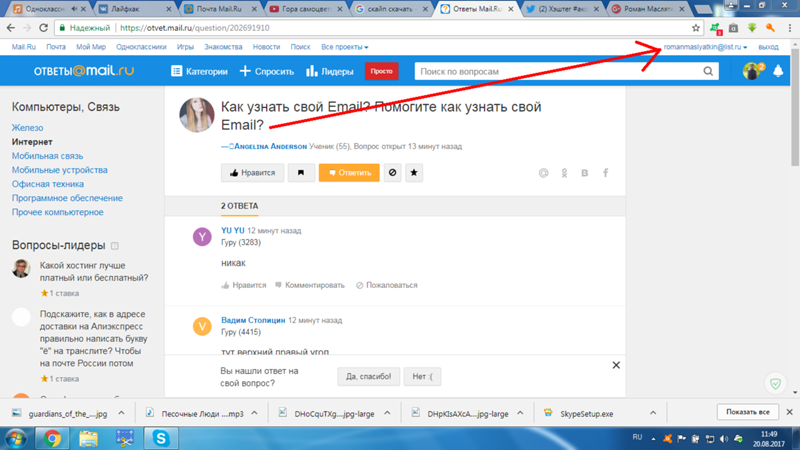 В списке выберите «Логины и пароли».
В списке выберите «Логины и пароли».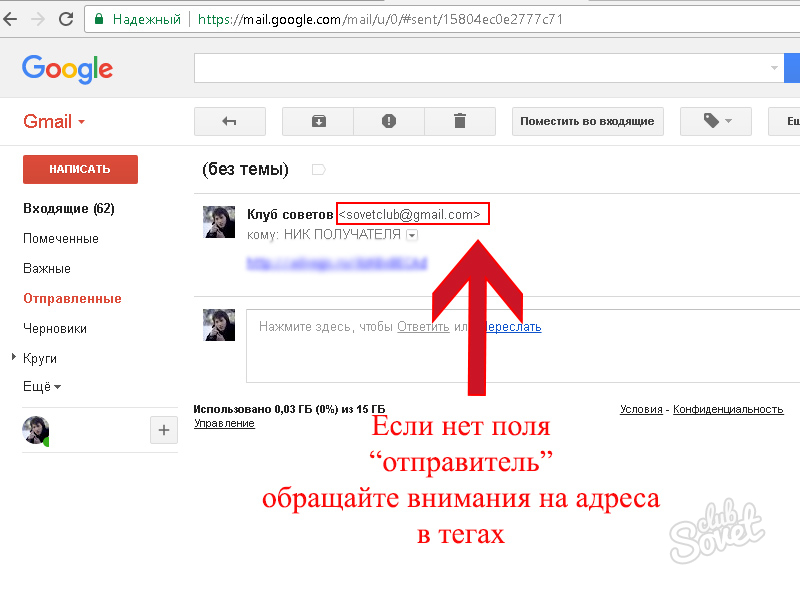
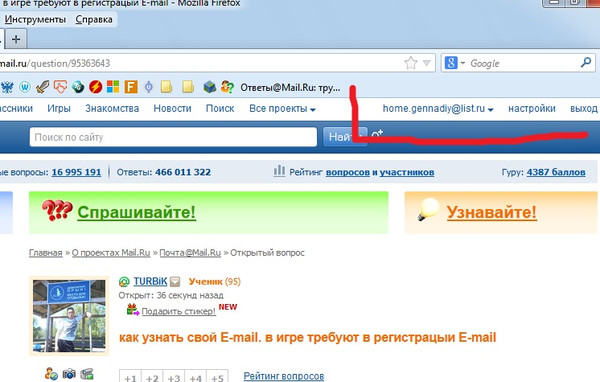
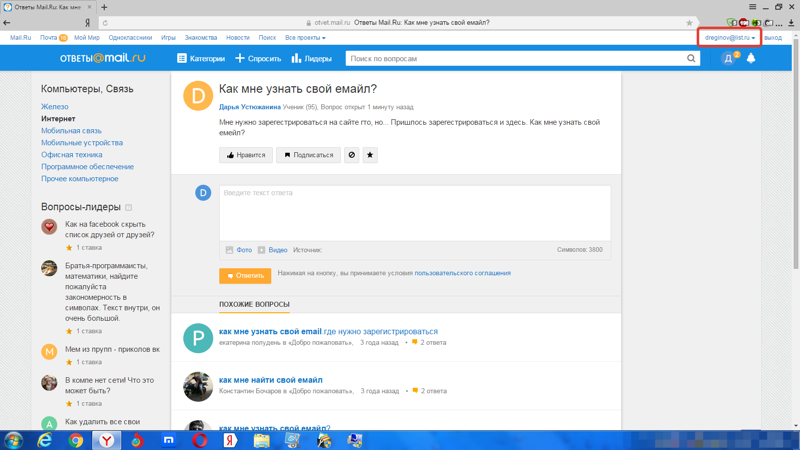 Вам остается только зайти на сайт почты (от которой забыт логин), нажать на кнопку «Восстановить», далее — «Забыли логин или пароль» или «Помощь» и запросить письмо с вашими данными, просто следуя инструкции. В этом случае сервис может поступить двумя способами:
Вам остается только зайти на сайт почты (от которой забыт логин), нажать на кнопку «Восстановить», далее — «Забыли логин или пароль» или «Помощь» и запросить письмо с вашими данными, просто следуя инструкции. В этом случае сервис может поступить двумя способами: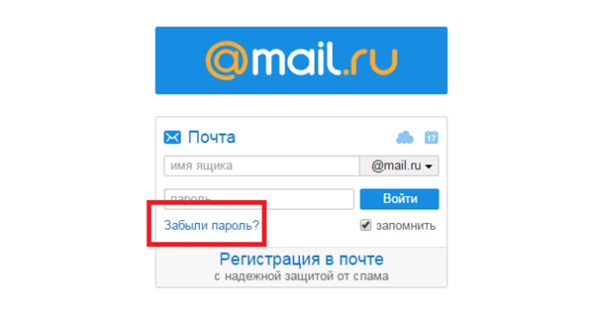 Если искомого в списке нет – данные не сохранены.
Если искомого в списке нет – данные не сохранены.
Добавить комментарий